Sie sind wahrscheinlich hier, weil Sie nach Microsoft Project für Mac suchen. Leider wurde Microsoft Project, auch bekannt als MS Project, nicht für Mac-Computer entwickelt. Die Desktop-Versionen (Microsoft Project Standard und Microsoft Project Professional) funktionieren auf keinem Mac-Betriebssystem (macOS).
Gibt es Microsoft Project für Mac?
Microsoft Project für Mac existiert nicht, aber es gibt Alternativen für alle, die mit Microsoft-Project-Dateien (MPP) auf einem Apple-Computer arbeiten möchten. Die zwei gängigsten Workarounds sind entweder die Nutzung einer der schwächeren webbasierten Versionen von Microsoft Project oder die Installation einer virtuellen Maschine – einer Software, die es ermöglicht, ein Windows-Betriebssystem auf einem Mac auszuführen. Letzteres funktioniert jedoch nicht für jeden, da es eine komplexe Einrichtung erfordert und erhebliche Systemressourcen wie CPU, RAM und Speicher beansprucht.
Es gibt jedoch eine einfachere Möglichkeit, MPP-Dateien auf dem Mac zu öffnen und zu bearbeiten, ganz ohne komplizierte Einrichtung. Wenn Sie Microsoft-Project-Dateien auf dem Mac nutzen möchten, ist ProjectManager die perfekte Lösung. Mit ProjectManager können Sie MPP-Dateien importieren und auf einer benutzerfreundlicheren Plattform bearbeiten: einer Online-Projektmanagement-Software, die fast alle Funktionen von Microsoft Project bietet – und die sowohl unter Windows, macOS als auch OS X funktioniert. So überwinden Sie die Barriere zwischen Microsoft Project und Mac.
So öffnen und bearbeiten Sie Microsoft-Project-Dateien auf dem Mac mit ProjectManager
ProjectManager bietet eine kostenlose Testversion, mit der Sie die Projektmanagement-Funktionen ausprobieren und prüfen können, ob die Software für Sie und Ihr Team passt. MS-Project-Dateien online mit dem Mac anzuzeigen und zu bearbeiten ist so einfach, dass Sie schnell vergessen werden, dass es Microsoft Project für Mac nicht gibt. Folgen Sie einfach diesen Schritten.
1. Kostenlose 30-Tage-Testversion starten
Um ProjectManager zu nutzen und MS-Project-Dateien auf Ihrem Mac zu bearbeiten, registrieren Sie sich zunächst für eine kostenlose 30-tägige Testversion. Besuchen Sie die Preisseite und wählen Sie Ihren Plan. Alle Pläne bieten Kompatibilität mit Microsoft Project. Jeder Plan ermöglicht das nahtlose Importieren, Exportieren, Anzeigen und Bearbeiten von MPP-Dateien auf einem Mac. Nach der Auswahl eines Plans nutzen Sie ProjectManager 30 Tage lang kostenlos und unverbindlich!
Folgen Sie der untenstehenden Anleitung, um Microsoft-Project-Dateien auf einem Mac zu öffnen und zu bearbeiten. So können Sie MPP-Dateien auf Ihrem eigenen Gerät verwalten oder mit anderen Mac-Nutzern zusammenarbeiten.

2. MPP-Dateien in ProjectManager über die Gantt-Ansicht importieren
Nachdem Sie Ihr Konto erstellt und Ihr erstes Projekt gestartet haben, wechseln Sie in die Gantt-Ansicht. Dort können Sie Ihre Microsoft-Project-Dateien importieren und direkt auf Ihrem Mac verwalten. Unten finden Sie eine Schritt-für-Schritt-Anleitung, wie Sie Ihre MPP-Dateien bearbeiten können – ganz ohne Microsoft Project für Mac.
Starten Sie den MPP-Import mit nur einem Klick. Gehen Sie in die Gantt-Ansicht und klicken Sie auf die Schaltfläche „Importieren“ im Gantt-Menü.
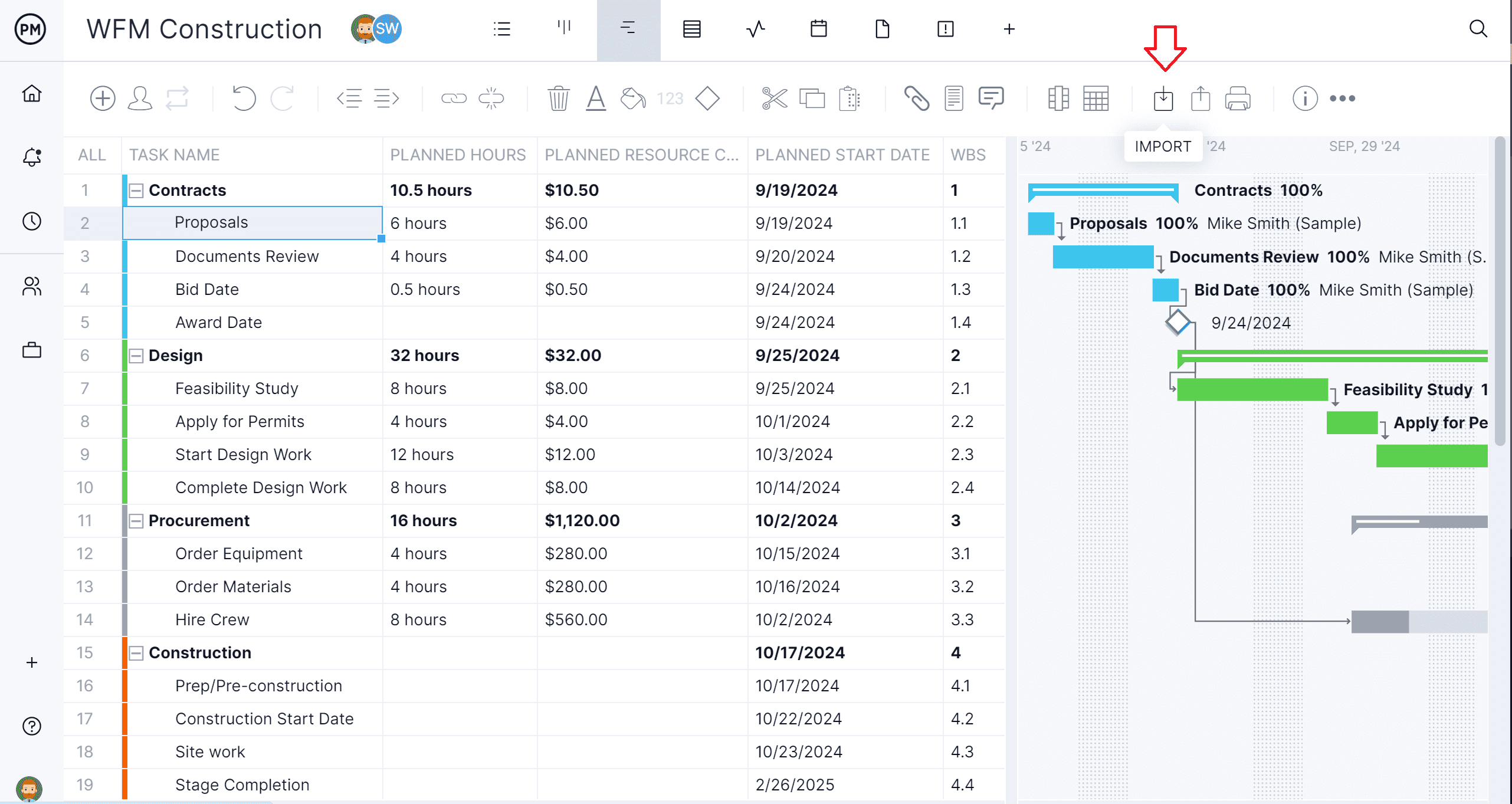
3. Die gewünschte MPP-Datei auswählen
Folgen Sie dem Hinweis im Pop-up-Fenster und wählen Sie die Microsoft-Project-Datei, die Sie importieren möchten. Nach dem Import können Sie das Projekt auf Ihrem Mac anzeigen und bearbeiten.

4. Importoptionen für die MPP-Datei wählen
Treffen Sie im neuen Pop-up-Fenster die Auswahl, ob Sie die MPP-Datei in ein neues oder bestehendes Projekt importieren möchten.
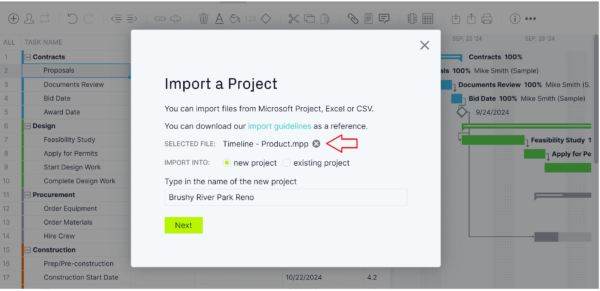
5. Alle Daten oder nur die Aufgabenliste importieren
Wählen Sie im nächsten Pop-up-Fenster, ob Sie alle Daten der MPP-Datei oder nur die Aufgaben importieren möchten.
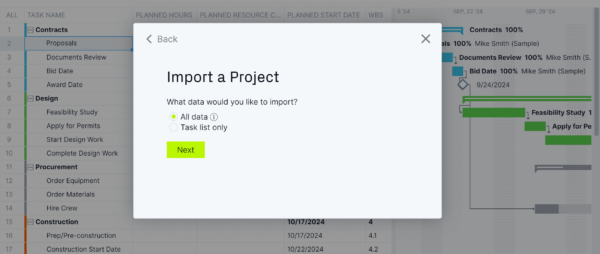
6. Erfolgsnachricht schließen
Wenn ein neues Fenster mit „Erfolg“ erscheint, wurde die MPP-Datei erfolgreich importiert.
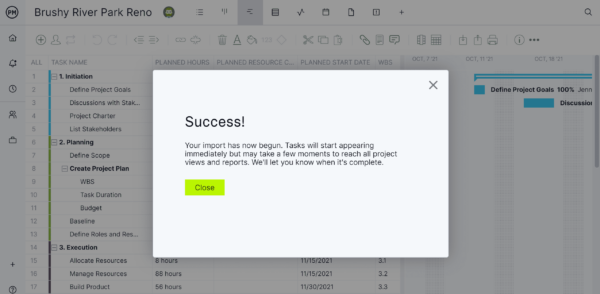
7. Fertiges Ergebnis: Sie führen Microsoft-Project-Dateien auf dem Mac aus!
Sehen Sie die MPP-Datei nun in unserem Projektmanagement-Tool. Sie können sie in der Gantt-Ansicht betrachten, Abhängigkeiten verknüpfen, Meilensteine setzen usw. oder eine der anderen Ansichten nutzen.
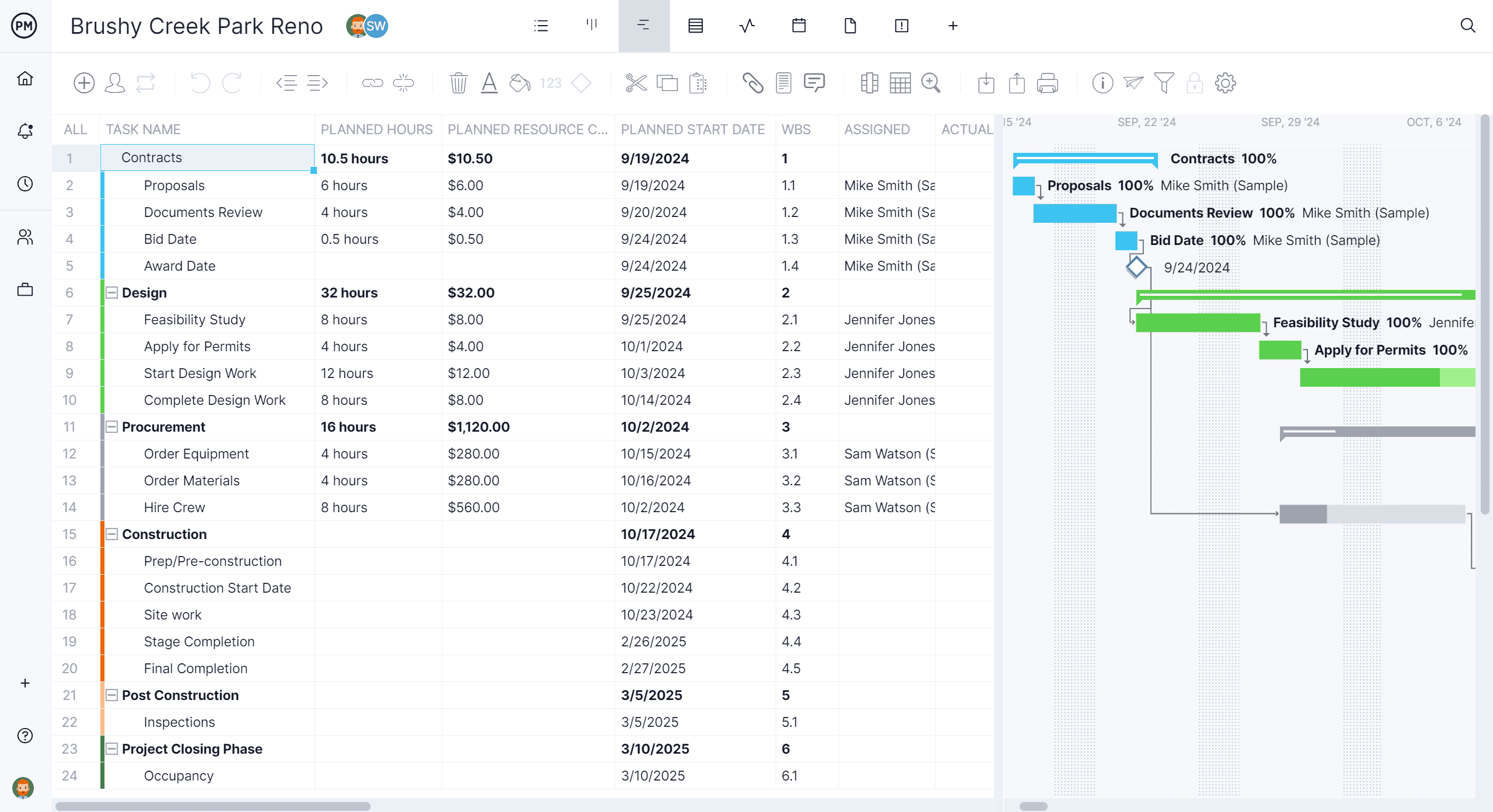
MPP-Dateien öffnen und bearbeiten
Nach dem Import der MPP-Datei öffnet sie sich in der Online-Gantt-Ansicht. Alle Spalten, Aufgaben, Ressourcendaten usw. bleiben erhalten und erscheinen im Projektplan wie zuvor in MS Project. Außerdem ist die MPP-Datei in ProjectManager nicht schreibgeschützt. Sie können Aufgaben, Fristen und Ressourcen online aktualisieren und Teammitglieder einladen, gemeinsam an der MPP-Datei zu arbeiten.
Mit einem Tool wie ProjectManager müssen Sie und Ihr Team nicht länger auf eine Version von Microsoft Project für Mac warten.
Echtzeit-Dashboard nutzen
Die Daten aus Ihrer importierten Microsoft-Project-Datei werden sofort im Echtzeit-Dashboard von ProjectManager angezeigt. Dort sehen Sie Projektfortschritt, Teamproduktivität, Aufgabenstatus, Budget usw. in Echtzeit.
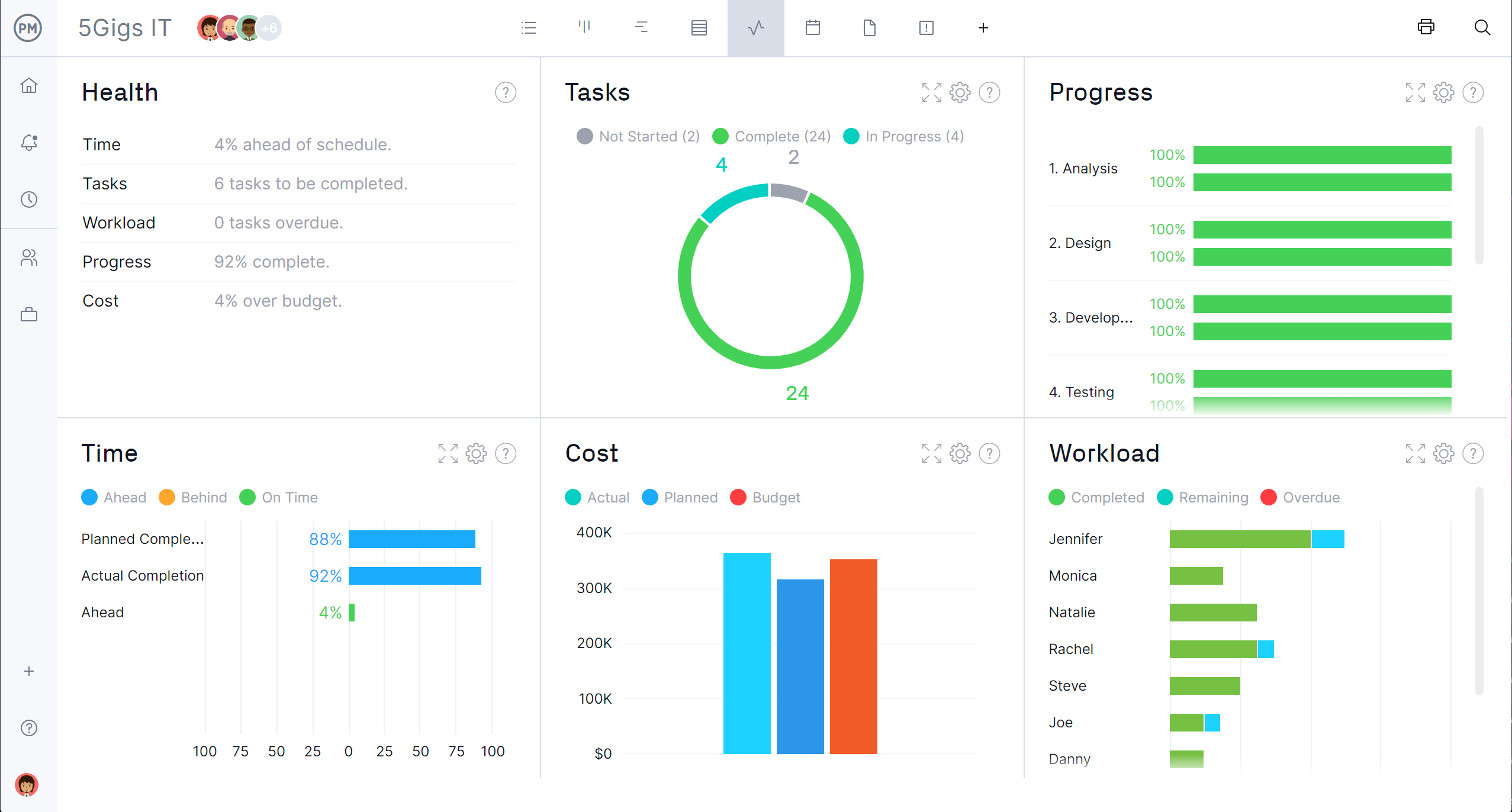
Projektberichte mit 1 Klick erstellen
Nachdem Ihr Microsoft-Project-Plan in ProjectManager importiert wurde, können Sie unsere benutzerfreundlichen und zugleich detaillierten Projektberichte nutzen. Wir bieten verschiedene Arten von Berichten, darunter Statusberichte, Aufgabenberichte, Workload-Berichte und mehr. Mit diesen leistungsstarken Tools können Sie den Projektfortschritt genau analysieren.
Download & Teilen
Sobald Sie Ihren Microsoft-Project-Plan angesehen, bearbeitet und analysiert haben, können Sie Ihre Daten mit einem Klick herunterladen. Alle Änderungen werden in der heruntergeladenen MS-Project-Datei übernommen. Sie können diese Datei anschließend mit Kollegen teilen, die MS Project verwenden, und diese sehen alle von Ihnen vorgenommenen Änderungen. So arbeiten Sie an denselben Dateien, ohne Microsoft Project auf dem Mac nutzen zu müssen.
Warum es kein Microsoft Project für Mac gibt
Wie bereits erklärt, gibt es kein Microsoft Project für Mac. Es läuft standardmäßig weder auf Mac-Computern noch auf Apple-Geräten, sondern nur unter Windows. Doch warum sollte Microsoft mehr als 100 Millionen Apple-Nutzer vom Einsatz ihrer Projektmanagement-Software ausschließen?
Der Grund ist, dass Microsoft mehr Menschen dazu bewegen möchte, Windows und Microsoft-Computer zu nutzen. Indem keine Mac-Version von MS Project entwickelt wird, hofft Microsoft, dass Apple-Nutzer auf Windows wechseln, um MSP zu verwenden. Daher ist es unwahrscheinlich, dass eine Version von Microsoft Project für Mac erscheinen wird.
Das führt dazu, dass viele Mac-Nutzer nach einer Microsoft-Project-Alternative suchen. Da die meisten „Mac-Nutzer“ niemals zu einem Windows-PC wechseln würden, geben Tools wie ProjectManager Teams die Flexibilität, mit Projektplänen zu arbeiten – unabhängig vom bevorzugten Betriebssystem.
Webbasierte Versionen von Microsoft Project für Mac
MS Project wird traditionell nicht als Online-Produkt betrachtet, doch es gibt webbasierte, weniger leistungsstarke Versionen von Microsoft Project für Mac.
Microsoft Project für das Web
Microsoft Project für das Web ist über den Webbrowser zugänglich, da es sich um eine Online-Version von Microsoft Project handelt, die jedoch nicht den Funktionsumfang der Desktop-Variante bietet. Als Teil der Microsoft-365-Suite soll Microsoft Project für das Web eine intuitivere und zugänglichere Nutzererfahrung schaffen. Trotz der besseren Benutzerfreundlichkeit gibt es jedoch eine steile Lernkurve und nur eingeschränkte erweiterte Funktionen wie Ressourcenabgleich, detaillierte Berichte und komplexe Terminplanung – genau die Features, die man für komplexe Projekte benötigt. Es ist schlicht nicht leistungsfähig genug, um größere Projekte zu managen.
Microsoft Planner
Microsoft Planner ist eine weitere Alternative zu MS Project für Mac. Dieses Online-Tool ist über ein Microsoft-365-Konto zugänglich. Es ist bekannt für seine Projektmanagement- und Aufgaben-Tracking-Funktionen, die Teams helfen, ihre Arbeit zu organisieren und zu verwalten.
Nutzer können Kanban-Boards einsetzen, um Aufgaben in verschiedenen Phasen zu verfolgen, und mit Diagrammen sowie Berichten den Status einsehen. Doch die Funktionalität endet beim Aufgaben- und Teammanagement. Die Berichtsfunktionen und Analysen sind schwach im Vergleich zu spezieller Projektmanagement-Software, und es gibt kaum Integrationen mit Nicht-Microsoft-Tools. Noch problematischer sind häufige Berichte über Probleme beim Import und Export von MPP-Dateien.
Microsoft Planner Preise
- Microsoft 365 Business Basic: 5,60 € zzgl. MwSt. (6,67 € inkl. MwSt.) pro Benutzer/Monat, jährlich abgerechnet
- Microsoft 365 Business Standard: 11,70 € zzgl. MwSt. (13,92 € inkl. MwSt.) pro Benutzer/Monat, jährlich abgerechnet
- Microsoft 365 Business Premium: 20,60 € zzgl. MwSt. (24,51 € inkl. MwSt.) pro Benutzer/Monat, jährlich abgerechnet
- Microsoft 365 Apps for Business: 9,80 € zzgl. MwSt. (11,66 € inkl. MwSt.) pro Benutzer/Monat, jährlich abgerechnet
- Planner-Plan 1: 9,40 € zzgl. MwSt. (11,19 € inkl. MwSt.) pro Benutzer/Monat, jährlich abgerechnet
- Planner und Project Plan 3: 28,10 € zzgl. MwSt. (33,44 € inkl. MwSt.) pro Benutzer/Monat, jährlich abgerechnet
- Planner und Project Plan 5: 51,50 € zzgl. MwSt. (61,29 € inkl. MwSt.) pro Benutzer/Monat, jährlich abgerechnet
Microsoft Planner Bewertungen
- G2 Bewertung: 4,2 / 5
- Capterra Bewertung: 4,3 / 5
Hervorgehobene positive Nutzerbewertungen
- “Insgesamt gefällt es mir sehr gut. Es ist natürlich nicht so umfangreich wie MS Project, aber perfekt für alltägliche Projekte und Aufgaben.” Karen L – von Capterra, ins Deutsche übersetzt
- “Insgesamt ist es ein einfach zu bedienendes Planungstool mit guten Integrationen in andere Microsoft-Produkte wie Microsoft To Do und E-Mail.” Kate M – von Capterra, ins Deutsche übersetzt
- “Microsoft Planner macht die Aufgabenorganisation mühelos. Aufgaben erstellen, zuweisen, Fristen setzen und priorisieren – alles in einer Plattform.” Naif H – von G2, ins Deutsche übersetzt
Hervorgehobene negative Nutzerbewertungen
- “Microsoft Planner ist ein rudimentäres Tool für Projektmanagement, am besten für einfache Aufgaben geeignet. Für größere oder komplexe Projekte fehlen die notwendigen Funktionen.” Michael D – von Capterra, ins Deutsche übersetzt
- “Eigentlich eher ein Planungs- oder Aufgabenmanagement-Tool als echte Projektmanagement-Software, da es keine Zeit- oder Risikomanagement-Funktionen oder ein Dashboard für mehrere Projekte bietet.” Samuel S – von G2, ins Deutsche übersetzt
- “Es ist nicht möglich, Personen in Kommentaren zu taggen, sodass mehrere Kollegen Aktualisierungen bei Aufgaben verpasst haben.” Deisy S – von G2, ins Deutsche übersetzt
Warum Sie eine MS-Project-Alternative für Mac benötigen
Neben der Tatsache, dass es kein Microsoft Project für Mac gibt, machen die hohen Kosten und die steile Lernkurve die Software für viele Fachleute unpraktisch. Und die Liste der Gründe, nach einer Alternative zu suchen, geht noch weiter.
Microsoft-Project-Funktionen finden sich auch in anderer Software
Microsoft Project bietet nützliche Projektmanagement-Funktionen, doch diese sind auch in anderer Software wie ProjectManager verfügbar. Hier einige Beispiele:
- Gantt-Diagramme: Gantt-Diagramme sind ein unverzichtbarer Bestandteil von Projektmanagement-Software. Auch Microsoft Project bietet eine Gantt-Ansicht, in der Nutzer Aufgaben verwalten und Projektzeitpläne erstellen können.
- Projektkalender: Projektkalender helfen Projektmanagern bei der Planung und Terminierung von Projekten und unterstützen Teammitglieder bei der Verwaltung ihrer eigenen Aufgaben.
- Projektberichte: Microsoft Project bietet verschiedene Berichte, mit denen Nutzer schnell den Status ihrer Projekte überprüfen und mit Stakeholdern teilen können.
Zu viele Versionen von Microsoft Project
Ein weiteres Problem für Apple-Nutzer ist die Kompatibilität mit den zahlreichen verschiedenen Versionen von Microsoft Project. Zum Glück ist ProjectManager mit jeder Version von Microsoft Project kompatibel, darunter:
- Microsoft Project 2021
- Microsoft Project 2019
- Microsoft Project 2016 (mit Office-365-Abonnement)
- Microsoft Project 2013
- Microsoft Project 2010
- Microsoft Project 2007
Da ProjectManager eine Online-Software ist, ist sie immer auf dem neuesten Stand. Sie müssen sich nie Gedanken über den Kauf der aktuellen Version machen, da unser Softwareteam regelmäßig Updates und Verbesserungen veröffentlicht, die sowohl auf Mac als auch auf Windows funktionieren. ProjectManager ist zudem mit über 1.000 Apps und Plattformen kompatibel, darunter Microsoft Office 365, Onedrive, Google Drive, Slack und Outlook.
Microsoft Project Preise: teure Software
Für die lokale Version von Microsoft Project müssen Sie 929,00 € für Project Standard 2024 und 1.659,00 € für Project Professional 2024 zahlen. Wenn Sie andere Microsoft-Project-Produkte wie Project Online nutzen möchten, stehen drei Abonnementpläne zur Auswahl: Planner-Plan 1, Planner und Project Plan 3 und Planner und Project Plan 5.
Um alle Funktionen von Microsoft Project Online nutzen zu können, benötigen Sie weitere Windows-Apps wie Sharepoint, Microsoft Teams und Power BI. All das ist jedoch hinfällig, wenn Sie auf einem Mac arbeiten, da es Microsoft Project für Mac schlicht nicht gibt.
Warum ProjectManager die beste Microsoft-Project-Alternative für Mac ist
Wenn Sie nicht an veralteter Software wie Microsoft Project festhalten, gibt es viele Gründe, auf ProjectManager umzusteigen, anstatt Microsoft Project auf dem Mac zum Laufen zu bringen. Das wichtigste Argument – zumindest für Ihren Finanzchef – ist der Preis. Da ProjectManager online und abonnierbar ist, handelt es sich um eine deutlich günstigere Projektmanagement-Lösung. Werfen wir einen Blick auf die Hauptfunktionen, die ProjectManager zu einer großartigen MS-Project-Alternative und einer der besten Projektmanagement-Softwares für Mac machen.
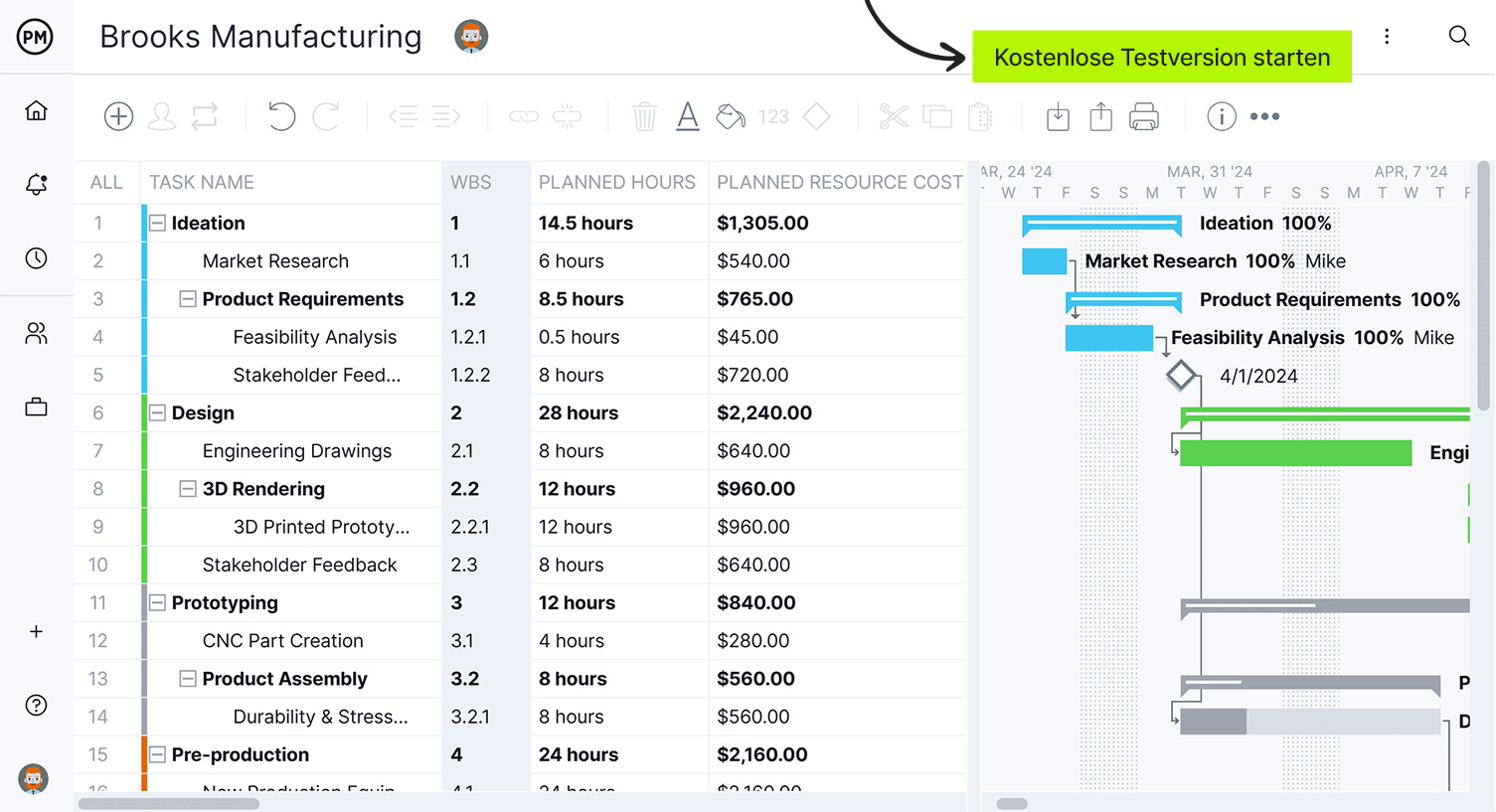
Echtzeitdaten
ProjectManager ist eine cloudbasierte Projektmanagement-Software, die Echtzeitdaten liefert. Sie sehen nicht den Fortschritt von gestern oder vor einer Stunde, sondern so wie er gerade passiert. Über das Echtzeit-Dashboard und leicht verständliche Diagramme sowie Grafiken können Sie jede Kennzahl überwachen und nachverfolgen. Echtzeitdaten sind entscheidend für effektives Zeitmanagement, Aufgabenmanagement und Ressourcenmanagement.
Stundenzettel
Stundenzettel sind ebenfalls online verfügbar, sodass Teammitglieder sie jederzeit und überall aktualisieren können. Manager erhalten Benachrichtigungen, wenn Stundenzettel zur Genehmigung bereitstehen, sodass der Prozess schnell und effizient abläuft. Angesichts der Funktionsvielfalt von ProjectManager können Sie auf zusätzliche Ressourcenmanagement-Tools verzichten und Ihr gesamtes Projektmanagement in einer Software bündeln.
Kollaboratives Umfeld
Einer der größten Vorteile von ProjectManager als Alternative zu MS Project auf dem Mac ist, dass es die Zusammenarbeit im Team fördert. Dateien und Kommentare können direkt auf Aufgabenebene in der Online-Gantt-Ansicht hinzugefügt werden. Diskussionen sind sowohl im 1:1-Format als auch auf Gruppenebene möglich. Projektmanager können Aufgaben einfach zuweisen und den Fortschritt mit Zeitmanagement- und Aufgabenmanagement-Funktionen verfolgen.
Ganz gleich, ob Ihr Team Windows- oder Mac-OS-Geräte nutzt: ProjectManager ermöglicht den nahtlosen Import und Export sowohl von MS-Project- als auch von Excel-Dateien, ohne dass Daten verloren gehen. Mit einer leistungsstarken Projektmanagement-Software wie ProjectManager brauchen Sie keine komplizierten Umwege mehr, um Microsoft Project auf dem Mac zu betreiben.
Virtuelle Maschinen nutzen, um Microsoft Project auf dem Mac auszuführen
Eine weitere Möglichkeit ist der Einsatz einer virtuellen Maschine (VM), die es ermöglicht, Microsoft Project auf dem Mac auszuführen, indem ein Windows-Betriebssystem emuliert wird. Die am häufigsten verwendeten VM-Lösungen für Mac sind Parallels Desktop und VirtualBox. Damit können Sie MS Project auf dem Mac nutzen, allerdings mit einigen Nachteilen. Virtuelle Maschinen beanspruchen viele Systemressourcen wie CPU, RAM und Speicher. Wenn Ihr Mac bereits eingeschränkte Ressourcen hat, kann dies die Geschwindigkeit erheblich verlangsamen.
Auch die Einrichtung von VMs ist ein wichtiger Faktor. Wer nicht technikaffin ist, verbringt möglicherweise Stunden damit, den Installations- und Einrichtungsprozess zu verstehen. Am kritischsten sind jedoch mögliche Kompatibilitätsprobleme beim Dateiaustausch – ein großes Hindernis, wenn Sie mit Microsoft Project auf dem Mac zusammenarbeiten möchten. Hier sind einige Optionen.
Parallels Desktop
Wenn Sie Parallels Desktop wählen, müssen Sie die VM auf Ihrem Mac installieren und für mehrere Softwarelizenzen sowie Abonnements zahlen. Dazu gehören Parallels Desktop, das Windows-Betriebssystem, Microsoft Project und alle weiteren benötigten Windows-Apps.
Parallels Desktop Preise
Bitte beachten Sie, dass Parallels Desktop die Preise auf der deutschen Website in US-Dollar ausweist.
- Parallels Desktop Standard Edition: $64.99/Jahr (statt $99.99) – Abo oder Einmalkauf
- Parallels Desktop Pro Edition: $77.99/Jahr (statt $119.99) – nur Abo
- Parallels Desktop Business Edition: $97.49/Jahr (statt $149.99) – nur Abo
Parallels Desktop Bewertungen
- G2 Bewertung: 4,4 / 5
- Capterra Bewertung: 4,5 / 5
Positive Nutzerbewertungen
- “Für die kurze Zeit, die ich es genutzt habe, war Parallels definitiv eine reibungslose Erfahrung, da es die Benutzerbedürfnisse bei der VM-Einrichtung gut berücksichtigt.” Ben L – von Capterra, ins Deutsche übersetzt
- “Windows im Hintergrund laufen zu lassen und Windows-Apps in meiner Mac-Umgebung nutzen zu können, war großartig.” Will G – von Capterra, ins Deutsche übersetzt
- “Es unterstützt Windows, Linux und andere Betriebssysteme. Man kann Dateien zwischen beiden Systemen austauschen.” Ali J – von G2, ins Deutsche übersetzt
Negative Nutzerbewertungen
- “Es ist nicht ganz intuitiv, sodass man anfangs frustriert sein kann, wenn man wenig Geduld oder technisches Wissen hat.” Jennifer B – von Capterra, ins Deutsche übersetzt
- “Damit Parallels Desktop reibungslos läuft, braucht der Computer viel RAM. Andernfalls kommt es zu Abstürzen oder Verzögerungen.” Francis M – von G2, ins Deutsche übersetzt
- “Da ich die Software nicht täglich nutze, ist der Preis für mich etwas hoch.” Takasur A – von G2, ins Deutsche übersetzt
VirtualBox
VirtualBox kann zwar kostenlos auf dem Mac heruntergeladen werden, dennoch müssen Sie für das Windows-Betriebssystem, Microsoft Project und andere Windows-Apps bezahlen. Außerdem ist die Benutzeroberfläche komplizierter als bei Parallels Desktop, was mehr technisches Wissen erfordert.
VirtualBox Preise
Bitte beachten Sie, dass VirtualBox die Preise auf der deutschen Website in US-Dollar ausweist.
- Oracle VM VirtualBox (Basisversion): Kostenlos – Open Source (GPLv2), Nutzung für private, Bildungs- und kommerzielle Zwecke erlaubt
- VirtualBox Extension Pack (privat/Bildung/Evaluierung): Kostenlos (PUEL-Lizenz, nicht-kommerziell oder Test bis 30 Tage)
- VirtualBox Extension Pack (kommerziell, Named User Plus): ca. $50 pro Benutzer (zzgl. Support ≃ $11/Jahr), Mindestabnahme 100 Lizenzen (≈ $6.100 im ersten Jahr)
- VirtualBox Extension Pack (kommerziell, Per Socket): ca. $1.000 pro CPU-Socket (zzgl. Support ≃ $220/Jahr), keine Mindestabnahme
- VirtualBox Enterprise (mit Support): Kommerzielle Lizenzierung inkl. technischem Support und Verwaltungsfunktionen – Preis nur auf Anfrage direkt bei Oracle
VirtualBox Bewertungen
- G2 Bewertung: 4,5 / 5
- Capterra Bewertung: 4,6 / 5
Positive Nutzerbewertungen
- “Ich habe Ubuntu installiert und es läuft großartig. Es fühlt sich an, als hätte ich einen zweiten Computer in meinem Hauptsystem.” Daniel C – von Capterra, ins Deutsche übersetzt
- “VirtualBox ist sehr effizient, wenn es darum geht, mehrere Betriebssysteme parallel laufen zu lassen.” Pascual G – von G2, ins Deutsche übersetzt
- “Ich liebe es, wie nahtlos VirtualBox Host- und Gastbetriebssysteme integriert. Dateien lassen sich einfach austauschen und sogar per Drag & Drop verschieben.” Stephen S – von G2, ins Deutsche übersetzt
Negative Nutzerbewertungen
- “Die USB-Unterstützung ist nicht aktiviert und erfordert viel Konfiguration.” Maha S – von Capterra, ins Deutsche übersetzt
- “Die Benutzeroberfläche könnte verbessert werden, um die Bedienung intuitiver zu machen.” Regan T – von Capterra, ins Deutsche übersetzt
- “VirtualBox kann selbst bei viel zugewiesenen Ressourcen verzögert reagieren. Maus- und Tastatureingaben sind oft leicht verzögert.” Alex A – von G2, ins Deutsche übersetzt
VMware Fusion
Ähnlich wie Parallels Desktop erfordert VMware Fusion die Installation einer VM auf Ihrem Mac. Die Basisversion kostet etwa 149,99 $ für eine neue Lizenz. Nach der Einrichtung können Nutzer Microsoft Project innerhalb der Windows-VM starten und parallel zu anderen macOS-Anwendungen nutzen.
VMware Fusion Preise
- VMware Fusion ist für alle Nutzer kostenlos
VMware Fusion Bewertungen
- G2 Bewertung: 4,4 / 5
- Capterra Bewertung: 4,9 / 5
Positive Nutzerbewertungen
- “VMware Fusion hat meine Produktivität gesteigert, da ich zwei Betriebssysteme nebeneinander ausführen kann.” Wale A – von Capterra, ins Deutsche übersetzt
- “Insgesamt ist VMware Fusion eine großartige Lösung, wenn man unkompliziert in verschiedene Betriebssysteme booten möchte.” Clay K – von Capterra, ins Deutsche übersetzt
- “Mit VMware Fusion kann ich fast jede Software auf meinem Mac ausführen und sogar meine VMware-ESXi-Server verwalten.” Jeff D – von G2, ins Deutsche übersetzt
Negative Nutzerbewertungen
- “Um das Beste aus VMware Fusion herauszuholen, braucht man einen leistungsstarken Computer, was nicht für jeden ideal ist.” Sugam P – von Capterra, ins Deutsche übersetzt
- “Die Installation ist im Vergleich zu anderer Virtualisierungssoftware nicht einfach.” Christian I – von G2, ins Deutsche übersetzt
- “Die Einrichtung von CPU/RAM/SSD in VMware Fusion fand ich etwas komplizierter.” Adam M – von G2, ins Deutsche übersetzt
Weitere Möglichkeiten, Microsoft Project auf dem Mac auszuführen
Neben virtuellen Maschinen gibt es noch andere Wege, Microsoft Project auf Mac-Geräten zu nutzen.
Boot Camp
Apple bietet Boot Camp an, ein Dienstprogramm, mit dem Nutzer Windows auf einer separaten Partition ihrer Festplatte installieren und ausführen können. So lassen sich Windows-Anwendungen wie Microsoft Project nativ nutzen. Um Boot Camp zu installieren, muss Ihr Mac die Systemanforderungen für Windows und Microsoft Project erfüllen. Das bedeutet, Sie benötigen Windows 10 oder neuer sowie eine MS-Project-Lizenz. Diese Option ist jedoch umständlich und teuer: Ein Neustart ist erforderlich, um zwischen Windows und macOS zu wechseln, und eine zusätzliche Windows-Lizenz erhöht die Kosten.
Microsoft Remote Desktop
Eine weitere Möglichkeit für Mac-Nutzer ist Microsoft Remote Desktop. Dabei wird über die App ein Windows-Computer eingerichtet. Die Verbindung kann über das Internet oder ein lokales Netzwerk hergestellt werden. Anschließend lässt sich der Windows-Desktop steuern und Microsoft Project bedienen. Allerdings hängt die Leistung stark von der Internetgeschwindigkeit ab. Langsame Verbindungen und Verzögerungen können die Verwaltung mittelgroßer bis komplexer Projekte erheblich beeinträchtigen.
Microsoft Project für Mac: FAQs
Hier finden Sie einige der häufigsten Fragen zu Microsoft Project und Mac.
Funktioniert Microsoft Project auf dem Mac?
Nein, es gibt kein Microsoft Project für Mac. Mit ProjectManager können Sie jedoch alle Projektmanagement-Funktionen von Microsoft Project nutzen – ohne dessen Nachteile. Starten Sie kostenlos.
Funktioniert Project Professional auf dem Mac?
Nein, Project Professional wurde für das Windows-Betriebssystem entwickelt und funktioniert daher nicht auf dem Mac.
Kann ich Project Online auf dem Mac nutzen?
Ja, Project Online kann auf dem Mac verwendet werden. Wenn Sie jedoch Microsoft Project oder Project Professional erwarten, erhalten Sie nicht denselben Funktionsumfang.
Bietet Apple Projektmanagement-Software an?
Nein, Apple bietet keine Projektmanagement-Software wie Microsoft Project an. Es gibt jedoch Alternativen wie ProjectManager, mit denen Sie Microsoft-Project-Dateien auf dem Mac öffnen und bearbeiten können.
Wie kann ich MPP-Dateien auf dem Mac öffnen?
Es gibt verschiedene Apps und Programme, die Dateien im Nur-Lese-Modus öffnen können, sogenannte Microsoft-Project-Viewer. Wenn Sie Ihre MPP-Dateien bearbeiten möchten, Microsoft Project jedoch nicht auf dem Mac läuft, können Sie ProjectManager für eine vollständige Projektmanagement-Erfahrung nutzen.
Verwandte Inhalte zu Microsoft Project
- 10 Microsoft Projektmanagement Software, Apps & Werkzeuge
- Microsoft Project für das Web: Vorteile, Nachteile und beste Alternativen
MS Project wird noch leistungsfähiger in Kombination mit ProjectManager, der Online-Projektmanagement-Software für Windows und Mac OS. Sobald Sie unsere Software mit der kostenlosen 30-Tage-Testversion ausprobiert haben, werden Sie MS Project hinter sich lassen und ProjectManager dauerhaft einsetzen. Es ist günstiger, benutzerfreundlicher und bündelt alle Projektmanagement-Bedürfnisse an einem Ort für mehr Effizienz und Produktivität. Probieren Sie es noch heute aus!
